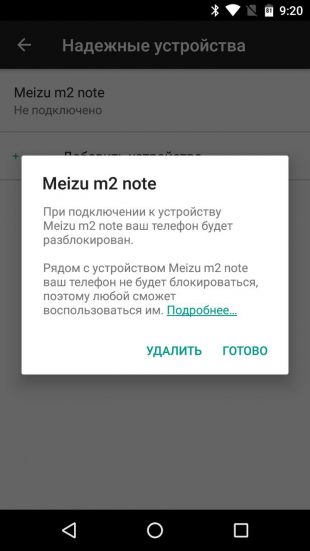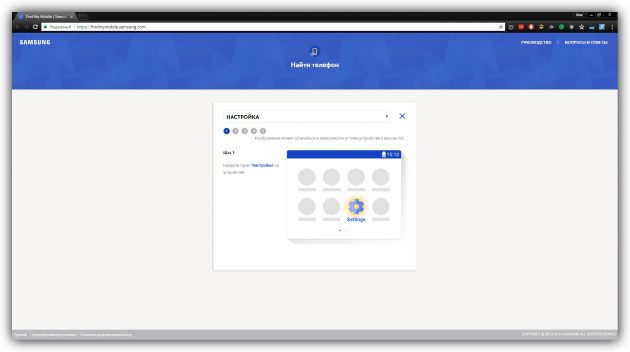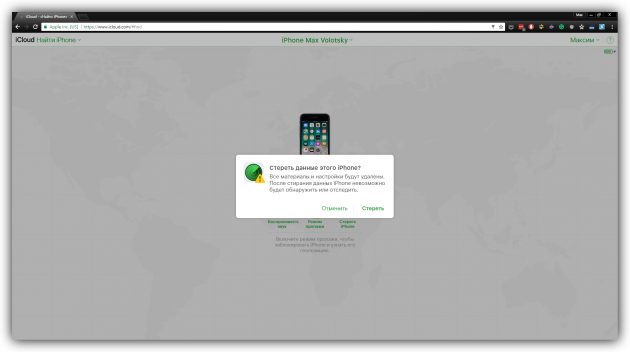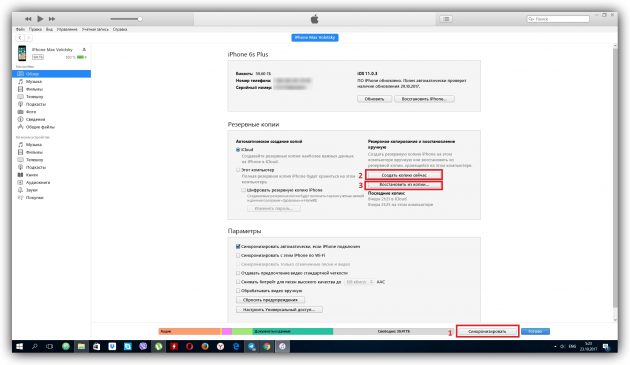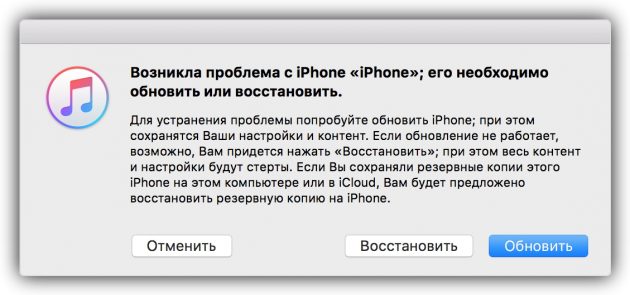Содержание
- 1 Варианты взлома
- 2 Разблокировка Андроида
- 3 Как взломать защитный код на операционке iOS
- 4 Как себя обезопасить?
- 5 Программы, помогающие взломать телефон
- 6 Графические ключи
- 7 Варианты для определенных моделей
- 8 Разблокировка телефонной памяти
- 9 Восстановление через Google аккаунт
- 10 Сброс пароля через Recovery
- 11 Разблокировка яблочных гаджетов
- 12 Разблокировка с помощью звонка
- 13 Разблокировка с помощью разряженной батареи
- 14 Перепрошивка
- 15 Отладка по USB
- 16 Как разблокировать Android-смартфон
- 17 Как разблокировать iPhone
Вы когда-нибудь забывали пароль на телефоне? У меня пару раз такое случалось. Сначала начинается паника, ведь мобильное устройство сегодня используется не только для звонков, это в наше время универсальный помощник. Поэтому сегодняшнюю статью я решил посвятить вопросу, как взломать пароль на телефоне и разблокировать графический код.
Варианты взлома
Начну с того, что сделать это не очень легко, ведь иначе создание паролей было бы просто бесполезным занятием. Способов существует несколько. На каком остановиться – решаете только вы, поэтому сейчас мы рассмотрим инструкцию по каждому.
Пароль представляет собой сочетание определенных символов. Стоит попробовать метод подбора комбинации, но на это уйдет очень много времени. А если при составлении были использованы не только цифры, но и остальные символы? Тогда шансы сведены к нулю. Необходимо воспользоваться подходящим вариантом, для каждого случая он свой. Для определения метода взлома необходимо выяснить, какая система установлена на гаджете. Пользователи в основном работают с Android, а также iOS.
Разблокировка Андроида
- Сначала рассмотрим самый простой вариант. Если имеется профиль Google, и код защитный от него вы помните, то взломать устройство будет легко. Прописываете несколько комбинаций, можно вписывать наугад или попробовать вспомнить. Если ничего не вышло, дисплей отключится и на нем будет рекомендовано сделать повторную попытку через некоторое время. А чуть ниже выплывет фраза – «Забыли графический ключ?». Как раз на нее и нужно кликнуть. Вас перенаправят на страницу входа в учетку Гугл, а после ввода правильных данных можно будет поставить другой защитный код. Стоит отметить, что этот метод будет полезен только тогда, когда ваш профиль привязан к смартфону.
- Следующий путь немного сложнее. Необходимо попасть в Гугл Play через ПК, скачать утилиту « Screen Lock suppressor », используя веб-интерфейс. Далее скачиваете еще одно приложение (любое), оно может быть любым. В процессе установки будет вызван Screen Lock Bypass и блокировка сбросится. Тут важно до повторной блокировки сменить код.
- Есть еще один простой метод, которым можно воспользоваться, если забыл комбинацию, но использовать его нежелательно – сбросить телефон до заводских настроек. Любой аппарат имеет собственный принцип сброса, следует ознакомиться с инструкцией к нему. Обычно требуется выключение телефона и нажатие клавиш громкости и «домой», их следует удерживать одновременно. После этих манипуляций на экране должно высветиться меню системы, в котором следует выбрать раздел Wipe data / factory reset и нажать на согласие с рисками. Вся информация с телефона будет удалена, когда сброс завершится, нажмите на пункт Reboot System, чтобы аппарат перезагрузился.
Если не помните пароль блокировки смартфона старого выпуска, воспользуйтесь специализированным сервисом, который на основе введённых про устройство данных составит разнообразные комбинации. Введение подобного кода автоматически аннулирует пользовательский ключ. Это сделали специально для работников сервисных центров. Вот только производители решили, что такой простой подход нецелесообразен и весь дальнейший принцип работы сделали сложнее.
Как было уже отмечено, новые модели смартфонов может спасти возврат к прежним настройкам, установленным разработчиком. Команды отличаются в зависимости от производителя и модели. К примеру, многие модели Самсунг могут разблокироваться комбинацией *2676*2878#, которая также ведет к очищению устройства и телефонной книги.
У некоторых аппаратов сбросить настройки можно специальным сервисным меню. В большей части оборудования других производителей необходимо использовать стандартный метод с кнопками Volume и питания, в меню нажать «reset».
Как взломать защитный код на операционке iOS
Владельцы iPhone тоже часто забывают пароли. Здесь для взлома нужно будет:
- подключить «яблочный» гаджет к ПК;
- выбрать режим Recovery Mode;
- активировать iTunes;
- нажать «восстановить»;
- выполнить настройку, как у нового.
На этом шаге система предложит поставить новую защитную комбинацию или оставить аппарат незапароленным. Выбор будет за Вами. Через компьютер решать проблему достаточно просто.
Как себя обезопасить?
Взломать код безопасности будет проще, если он установлен на вашем оборудовании, и вы имеете доступ к остальным аккаунтам. Посторонний человек не сможет попасть в iTunes или Play Маркет, так что все, что от вас требуется – поставить достаточно сложный ключ, который просто подобрать. Не следует записывать и оставлять ключ на видных местах, также не нужно каждый месяц ставить новый.
Программы, помогающие взломать телефон
Сторонние разработчики быстро создают нужный и востребованный софт. Так что есть отличные программы, которые могут помочь взломать устройство:
- Unlocker и Unlocker 2 (Отзывы не самые лучшие);
- Universal Simlock Remover .
Помогают многим аппаратам, даже забытым серым мобильникам. Есть еще утилита Phone CORD PACK, но она только предлагает каталог спецкодов, которые способны обойти ваш ключ безопасности.
Автор рекомендует:
Графические ключи
Если вы не можете вспомнить графический пароль, не стоит отчаиваться, взломать его тоже можно. Для начала следует попробовать позвонить себе. Данный метод актуален для девайсов с операционкой Андроид 2.2 и младше. Просто звоните на свой смартфон и после приема вызова, нужно будет оперативно зайти в меню настройки, там выбрать пункт безопасность и деактивировать имеющийся код.
Второй метод напоминает предыдущий. Здесь особенность состоит в том, что перед вводом номера необходимо успеть нажать на значок приложения. Далее можно будет потянуть сверху панель управления и в настройках избавиться от блокировки.
Следующий вариант можно будет использовать, когда заряд аккумулятора Android гаджета начнет заканчиваться. Во время появления уведомления о том, что батарея разряжается, зайдите в сервис настроек и уберите графическую комбинацию.
Еще один путь – подключиться к интернет соединению. Когда вы вводите верную комбинацию и логин, а система отказывает вам (отсутствует соединение с сетью), следует действовать так:
- перезагрузить аппарат;
- после появления панели уведомлений следует ее открыть и включить передачу данных или WI-FI;
- вписать верный ключ и логин.
Если устройство уже сопряжено с сетью, для того чтобы взломать блокировку, необходимо написать свой адрес электронного ящика и пароль. Для этого придется пять раз неверно вводить графическую комбинацию до появления окна, в котором будет уведомление о блокировании аппарата на тридцать секунд. На дисплее выплывет вкладка с вопросом – «Забыли графический ключ?». Нажимаете на нее и вводите свои данные, оборудование будет разблокировано. Для этого варианта обязательно требуется доступ к Интернету. У смартфонов, имеющих ОС Android, начиная с версии 5.1, нужную сеть Wi-Fi можно выбирать сразу на панели уведомлений.
Варианты для определенных моделей
Самым примитивным способом разблокировки обычно является поход в центр обслуживания компании-производителя, где будет выполнен гарантийный ремонт оборудования. Но можно попытаться сделать это своими силами. Как войти, не зная пароля в HTC? Для этого необходимо:
- скачать HTC Sync для ПК;
- мобильный гаджет подключить к компьютеру;
- сделать установку через HTC Sync софта Screen Lock Bypass (о нем уже было сказано выше);
- выключить и включить аппарат;
- убрать блокировку.
Если вы являетесь владельцем оборудования Samsung, необходимо иметь аккаунт Samsung account. После этого вы заходите на сайт в свой профиль и переходите в пункт "Контент" и далее "Сервисы", а после – "Найти устройство". В нем следует поискать клавишу "Разблокировать экран".
Для деактивации ключа в устройстве Huawei, нужно будет скачать софт и установить HiSuite . Соединить гаджет с компьютером и открыть программу. В ней зайти в "Контакты" и выбрать "Мой e-mail". Далее следовать стандартным инструкциям для сброса пароля.
Когда не подходит ни один из вариантов, можно попробовать прошить смартфон, но этот способ можно назвать самым последним, крайней мерой. Таким методом можно взломать графическую блокировку и обычный ключ.
Это полезно знать:
Разблокировка телефонной памяти
Есть такие модели мобильных аппаратов, которые могут отдельно закрыть доступ к разным файлам, находящимся в памяти самого смартфона или дополнительной карты памяти. Многие пользователи ставят защитный код на эту информацию, и большая часть функционала становится недоступной. Если забыть такую комбинацию, зайти туда уже не получится. В таком случае можно будет использовать форматирование, но информация при этом будет удалена, так что этот метод подходит не всем.
Для других способов разблокировки памяти телефона понадобится специальное ПО. Здесь нужно будет использовать кабель или кардридер. Одна из подобных программ – JetFlash Recovery Tool . Она доступна на официальном сайте разработчика. Самое главное – понимать, что и для чего вы делаете, в обратном случае можно испортить гаджет и восстановить что-то уже не получится.
Надеюсь, моя статья помогла вам, и теперь вы знаете, как взломать пароль на телефоне, если вспомнить его не получается. Не стоит сразу использовать сложные, лучше начать с простейших. Если вы попробовали несколько вариантов, но, ни один из них не помог, следует обратиться к профессионалам. А вам приходилось пользоваться каким-нибудь способом для снятия блокировки, и помог ли он вам? Оставляйте комментарии, мне будет интересно узнать о вашем опыте.
В стремлении защитить свой смартфон от посторонних лиц мы часто «защищаем» его ещё и от себя, банально забыв пин код или комбинацию соединения точек графического ключа.
Если вы, в один прекрасный момент, забыли пароль на телефоне и не знаете как разблокировать устройство Андроид — не спешите паниковать. Существует несколько способов обхода блокировки смартфонов. В зависимости от устройства и версии операционной системы способы будут отличаться.
Восстановление через Google аккаунт
Смартфоны под управлением Android можно разблокировать через привязанный в системе аккаунт Google, при условии, что вы помните его. Такой способ работает на устройствах с операционной системой Андроид до версии 5.0 (Lollipop). Телефон должен быть подключен к сети через Wi-Fi или через мобильный интернет.
- Наберите на экране блокировки 5 и больше раз произвольный пароль или ключ. Пока не появится сообщение о том, что устройство заблокировано. Нажмите «Забыли пароль?».
- Дальше введите данные от своего аккаунта Google. После чего введите новый пароль для экрана блокировки.
Сброс пароля через Recovery
Сбросить на девайсе с Андроид пароль можно через режим Recovery.
Важно: В этом случае будет безвозвратно утеряна вся информация с устройства. Позаботьтесь заранее о резервировании, чтобы в подобных случаях можно было после сброса восстановить все данные.
- Чтобы попасть в рекавери меню нужно выключить смартфон.
Примечание: зарядите телефон предварительно минимум на 70%, иначе есть риск, что он больше не включится, если в процессе сброса он разрядится.
- Зажмите кнопки на телефоне, чтобы попасть рекавери.
Для каждой марки смартфона свои кнопки. Это может быть качелька громкости вверх и кнопка питания или кнопка домой, кнопка питания и качелька громкости вверх. На некоторых моделях кнопки нужно нажимать на несколько секунд и отпускать по очереди, сначала клавиши громкости потом питания. Узнать точную комбинацию и последовательность нажатий для конкретно вашего устройства можно на форумах в сети сайте производителя вашего смартфона.
- После того как вы войдете в меню Recovery выберите с помощью кнопок громкости строку — «Очистить устройство и восстановить заводские настройки».
Выбор необходимого пункта меню осуществляется при помощи кнопки блокировки/питания.
- Дальше выберите — «Согласен, удалить данные пользователя».
- Снова подтвердите клавишей питания/блокировки.
- В течение нескольких секунд по логам вы можете наблюдать на экране телефона как идёт процесс очистки пользовательских данных.
- Очистите кеш на устройстве.
В более новых моделях привязка Гугл аккаунта стала намного жестче, что даже сброс до заводских настроек или перепрошивка не поможет обойти привязку. В устройствах версии выше 5.0 после сброса до заводских настроек потребуется авторизация с вашим аккаунтом Google. Это защита FRP (Factory Reset Protection) — защита от общего сброса. Поэтому, если вы не помните пароля от аккаунта Google его придется вспомнить или восстановить — взломать его намного сложнее, но это уже другая история.
Сброс через Google
Если вы по каким-то причинам не можете попасть в меню Recovery сбросить телефон до заводских настроек, это можно сделать через личный кабинет на аккаунта Гугл https://myaccount.google.com.
- Понадобится компьютер или планшет с выходом в интернет.
- Вы должны авторизоваться в своём аккаунте.
- Далее откройте страницу «Безопасность и вход»/«Поиск устройства».
- Выберите своё заблокированное устройство и пройдите авторизацию.
- Выберите — «Удалить все данные с этого устройства».
- Прочитайте предупреждение о том, что с устройства будет удалена вся информация пользователя и подтвердите.
- Файлы на карте памяти останутся нетронутыми, но всё же карту лучше извлечь.
- Смартфон будет сброшен при первом подключении к сети.
- После вам нужно будет настроить его как новое устройство.
Разблокировка яблочных гаджетов
Для iPhone существует всего лишь один способ как разблокировать свой телефон, если вдруг забыл пароль — сбросить настройки до заводских через iCloud или iTunes. Если вы заблаговременно побеспокоились о резервировании и сделали бекап данных, то после сброса данные можно восстановить. В противном случае вся информация на устройстве будет безвозвратно утеряна.
Разблокировка с помощью звонка
Метод разблокировки смартфона с помощью звонка работает на очень старых Андроид-устройствах (Android 2.2 и ниже). Позвоните на заблокированный телефон с другого устройства. Телефон автоматически активируется для принятия вызова. Дальше пока совершается звонок можно попасть в настройки смартфона и отключить пароль.
Разблокировка с помощью разряженной батареи
Снять графический ключ, если забыл пароль на телефоне можно через систему управления питанием. Так как разблокировать Андроид таким способом можно только на древних смартфонах с ОС Андроид, в современных девайсах можно и не пытаться пробовать. Подобные дыры в безопасности давно устранены в свежих прошивках. Владельцы старых телефонов будут рады — способ простой.
- Дождитесь пока ваше устройство разрядится.
- Когда появится сообщение о низком заряде меньше 10% — войдите в настройки управления питанием.
- Оттуда в настройки безопасности и отключите пароль.
Перепрошивка
Этот способ сработает для всех моделей смартфонов — вы полностью удаляете операционную систему и устанавливаете новую версию ОС. Естественно, будут удалены все данные с телефона. Однако в версиях Андроид выше 4.4 без аккаунта Google не обойтись, зато графический ключ вводить не надо.
Перепрошить телефон можно самостоятельно.
- Для этого понадобится USB кабель.
- Прошивка для вашего смартфона: кастомная или глобальная версия (в зависимости какая была у вас установлена).
- Программа для прошивки и соответствующие драйверы.
- А также некоторые знания, чтобы не превратить телефон в дорогой кирпич.
Если вы неопытный пользователь и ещё не пробовали самостоятельно прошивать смартфоны стоит предоставить это специалисту.
Предотвращение случайной блокировки
Этот способ сработает, если вы о нём побеспокоитесь заблаговременно и подготовитесь к тому что можете забыть пароль. Для этого на телефоне нужно установить приложение SMS Bypass.
- Приложению для работы требуются Root права.
- В приложении задайте пароль для разблокировки — любые 4 цифры. По умолчанию используется комбинация 1234.
- Если вы забыли пароль, то просто отправьте на заблокированное устройство смс с текстом «xxxx reset», где xxxx — ваш пароль для разблокировки.
- Когда придёт сообщение телефон перезагрузится и вам останется ввести новый графический ключ или пароль.
Отладка по USB
Следующий способ сработает если на устройстве заранее была включена отладка по USB. Скачайте на ПК программу ADB Run установите её.
- Подключите ваше устройство к ПК. Интерфейс программы прост и понятен.
- Вам понадобится всего одна команда, нажмите на клавиатуре цифру 6 — Unlock Gesture Key.
- Устройство перезагрузится и на экране блокировки нужно будет ввести новый пароль.
Способ срабатывает также не со всеми смартфонами.
Сервисный центр
Если вы перепробовали все способы как разблокировать экран телефона, если забыл пароль, но ничего не помогло и у вас после покупки гаджета у вас сохранился гарантийный талон и чек, то вы можете отнести свой телефон в сервисный центр и там вам помогут. Это удовольствие обойдется в некоторую сумму, но вы сохраните данные на смартфоне. Еще один недостаток — это может занять какое-то время.
Заключение
Это, конечно, не все способы, здесь мы описали, наверное, самые простые. Но для большинства устройств их будет вполне достаточно. И помните — запоминайте пароли, а лучше записывайте их в блокнот или куда-то в надёжное место, чтобы в подобных ситуациях не ломать голову и не рисковать драгоценными фотографиями, сотнями контактов смс и других данных, хранящихся на телефоне.




Привет Всем . Знакомая ситуация,обожглась на всю жизнь.В браке с мужем прожили 15 лет,не считая то время встреч до свадьбы.Почувствовала,как отношения наши стали остывать.Муж начал задерживаться с работы,стал более холодным по отношению ко мне,начал прятать телефон.Вообщем его поведение очень изменилось…Данной проблемой я поделилась с близкой подругой.Она посоветовала мне обратиться к человеку,который занимается прослушиванием телефона,переписками в соц.сетях.Мы начали искать такого человека,и нашли.Зовут его РУСЛАН.Я СМОГЛА ПРОСЛУШИВАТЬ ВСЕ ЕГО ЗВОНКИ ВСЯ ПЕРЕПИСКА С ЕГО НОМЕРА ДУБЛИРОВАЛАСЬ НА МОЙ ТЕЛЕФОН А САМОЕ ГЛАВНОЕ ВСЕГДА ЗНАЛА АДРЕС ГДЕ МУЖ. Оказалось,что у моего мужа есть другая семья,в которой подрастают двое несовершеннолетних детей..Вот оказывается,как в жизни бывает.Не передать словами боль,которую я испытала.А я ведь,как и многие женщины любила и доверяла…Спасибо РУСЛАНУ,за то что помог открыть мне глаза…. Лучше поздно,чем никогда..
Отставить панику. Эти действия помогут вам разблокировать устройство на Android и iOS.
Как разблокировать Android-смартфон
1. Воспользуйтесь функцией Smart Lock
Будучи активной, эта функция автоматически снимает блокировку с экрана, когда выполняется хотя бы одно из заданных вами условий. Например, если аппарат находится у вас дома или к нему подключается по Bluetooth другое ваше устройство.
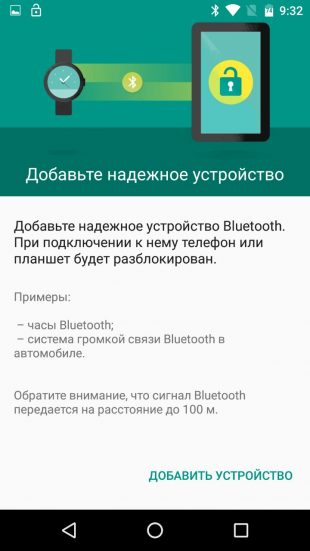
Возможно, ранее вы настроили Smart Lock, но забыли об этом. В таком случае вспомните заданное условие и выполните его. Например, если вы внесли одно из Bluetooth-устройств в список доверенных на вашем смартфоне, включите на обоих модуль беспроводной связи. Когда произойдёт соединение, телефон можно будет разблокировать без ввода ПИН-кода, пароля или ключа.
Если Smart Lock не была настроена заранее или вы не можете выполнить заданное условие, то этот способ не подходит.
2. Обойдите защиту с помощью аккаунта Google
Некоторые устройства со старыми версиями Android (до 5.0 Lollipop) позволяют обходить блокировку экрана с помощью аккаунта Google. Но для этого аппарат должен быть подключён к Сети. Чтобы проверить, поддерживает ли ваш смартфон этот метод, введите любой пароль, ПИН-код или графический ключ пять раз.
После пяти неправильных попыток ввода на экране должна появиться надпись «Забыли пароль?» или похожая подсказка. Нажмите на эту надпись и введите логин и пароль от аккаунта Google, являющегося основным на вашем смартфоне. После успешного входа вы сможете указать новый пароль или настроить другой способ для блокировки экрана.
Если пароль от аккаунта Google вы тоже забыли, попробуйте восстановить доступ к нему с помощью специального сервиса компании.
3. Воспользуйтесь сервисом от производителя смартфона
Некоторые бренды предлагают владельцам своих устройств дополнительные инструменты разблокировки. Например, у Samsung есть сервис Find My Mobile, с помощью которого можно удалить графический ключ, ПИН-код, пароль и даже отпечаток пальца. Для этого ваш аппарат должен быть привязан к аккаунту Samsung, поддерживать сервис и находиться онлайн.
Чтобы узнать, существуют ли подобные сервисы для вашей модели, поищите эту информацию в инструкции или на официальном сайте производителя.
4. Сбросьте аппарат до заводских настроек
Если другие варианты не дают результата, остаётся вернуть заводские настройки. Это приведёт к потере всех данных, копии которых не сохранились в аккаунте Google и других облачных сервисах. Зато вы сможете снять защиту с экрана.
Выключите смартфон и достаньте карту памяти, если она была внутри. Затем попробуйте по очереди эти комбинации клавиш, пока одна из них не сработает (нужно нажать все кнопки и удерживать их около 10–15 секунд):
- клавиша уменьшения громкости + кнопка питания;
- клавиша увеличения громкости + кнопка питания;
- клавиша уменьшения громкости + кнопка питания + клавиша «Домой»;
- клавиша уменьшения громкости + клавиша увеличения громкости + кнопка питания.
Когда на дисплее появится служебное меню, выберите пункт Recovery, а затем — команду Wipe data / factory reset. Если ни одна из комбинаций клавиш не сработает или вы не увидите нужных команд в меню, поищите инструкцию по сбросу конкретно для своей модели устройства.
После этого смартфон должен вернуться к заводским настройкам в течение нескольких минут. Аппарат может запросить логин и пароль от ранее подключённого аккаунта Google, но разблокировать экран больше не понадобится. После входа в старый аккаунт система восстановит синхронизированные с ним настройки и данные.
Все перечисленные выше способы разблокировки подходят не только для смартфонов, но и для планшетов на Android.
Как разблокировать iPhone
Если вы забыли пароль от iOS-устройства, у вас лишь один выход — сброс до заводских настроек. Выполнить его можно двумя способами: c помощью iCloud и через iTunes. Первый сработает только в том случае, если ранее вы включили на смартфоне функцию «Найти iPhone». Для второго понадобится USB-кабель и компьютер с установленной программой iTunes.
В обоих случаях вы удалите не только пароль, но и все данные с устройства. Но если у вас имеется резервная копия iPhone, то после сброса вы сможете восстановить сохранённую в ней информацию: календари, контакты, заметки, СМС, настройки и списки покупок в iTunes и App Store. Личные снимки и видеофайлы также не пропадут, если ранее вы синхронизировали их с компьютером или iCloud.
1. Сбросьте iPhone до заводских настроек c помощью iCloud
Чтобы проверить, активна ли функция «Найти iPhone» на вашем смартфоне, подключите его к Сети. Затем войдите в учётную запись Apple ID на сайте iCloud с помощью компьютера и кликните по иконке «Найти iPhone».
Если у вас под рукой нет компьютера, но есть iPad, iPod touch или ещё один iPhone, вы можете воспользоваться стандартным приложением «Найти iPhone» на любом из этих гаджетов. Оно работает так же, как и веб-версия в iCloud.
Если функция «Найти iPhone» активна, то вы сразу увидите свой заблокированный iPhone (в приложении) или сможете выбрать его в списке «Все устройства» (на сайте iCloud). Если устройство не отображается, переходите ко второму способу. В противном случае продолжайте.
Нажмите на значок смартфона, а затем — на кнопку «Стереть iPhone» и следуйте дальнейшим подсказкам.
В результате вы удалите пароль и все данные с устройства и сможете настроить iPhone заново.
2. Сбросьте iPhone до заводских настроек через iTunes
Запустите на компьютере iTunes, после чего подключите к нему смартфон с помощью USB-кабеля.
Если ранее вы уже синхронизировали iPhone с этим компьютером, кликните по иконке смартфона в iTunes. В открывшемся меню выполните синхронизацию снова и создайте свежую резервную копию устройства на компьютере. Затем кликните «Восстановить из копии…», выберите только что созданный образ и следуйте подсказкам системы до полного восстановления.
Если вы никогда не синхронизировали iPhone с текущим компьютером или iTunes тоже запрашивает пароль, то, скорее всего, создать новую резервную копию не выйдет. Но вы сможете сделать сброс в специальном режиме, после чего восстановить устройство из старых копий (если они есть). Выполняйте следующие действия для сброса:
1. Выполните принудительный перезапуск iPhone.
На iPhone SE, iPhone 6s, iPhone 6s Plus и более старых моделях зажмите клавишу «Домой» вместе с верхней (или боковой) кнопкой на 10 или больше секунд до появления экрана восстановления.
На iPhone 7 или iPhone 7 Plus зажмите боковую клавишу вместе с кнопкой уменьшения громкости на 10 или больше секунд, пока не увидите экран восстановления.
На iPhone 8 или iPhone 8 Plus зажмите и сразу отпустите сначала клавишу увеличения, а затем и уменьшения громкости. После этого нажмите на боковую кнопку и удерживайте её, пока не отобразится экран восстановления.
2. Когда на дисплее компьютера появится диалоговое окно восстановления, нажмите «Восстановить» и следуйте подсказкам iTunes.
3. Если iPhone выйдет из режима восстановления, пока iTunes будет скачивать необходимые файлы из Сети, зажмите снова кнопки принудительного перезапуска и удерживайте их, пока аппарат не вернётся в этот режим.
Хотя инструкции для обоих способов сброса написаны на примере iPhone, они также сработают, если вы вдруг забудете пароль от iPad.